So beheben Sie, dass iCUE Geräte nicht erkennt
Veröffentlicht: 2021-08-08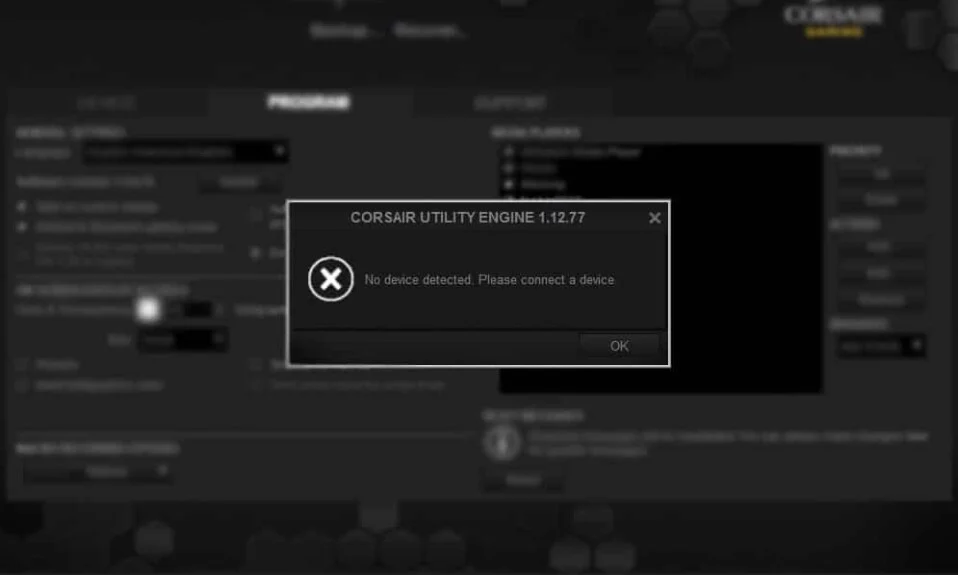
Es besteht kein Zweifel, dass iCUE oder Corsair Utility Engine heute eine der vertrauenswürdigsten Geräteverwaltungssoftware auf dem Markt ist. Es ist ein All-in-One-Programm zum Überwachen und Anpassen der Leistung aller an Ihren Computer angeschlossenen Peripheriegeräte wie Tastatur, Maus, Audio-Headsets usw. Die Software wird ständig aktualisiert und bleibt daher meistens problemlos. Einige Benutzer haben sich jedoch darüber beschwert, dass sie eine Fehlermeldung „ Kein Gerät in iCUE erkannt“ erhalten . Es kann aus einer Vielzahl von Gründen auftreten und muss behoben werden, um die ordnungsgemäße Funktion aller Peripheriegeräte wiederherzustellen. In dieser Anleitung erfahren Sie, wie Sie den Fehler beheben, dass iCUE Geräte nicht erkennt. Also, lesen Sie weiter!
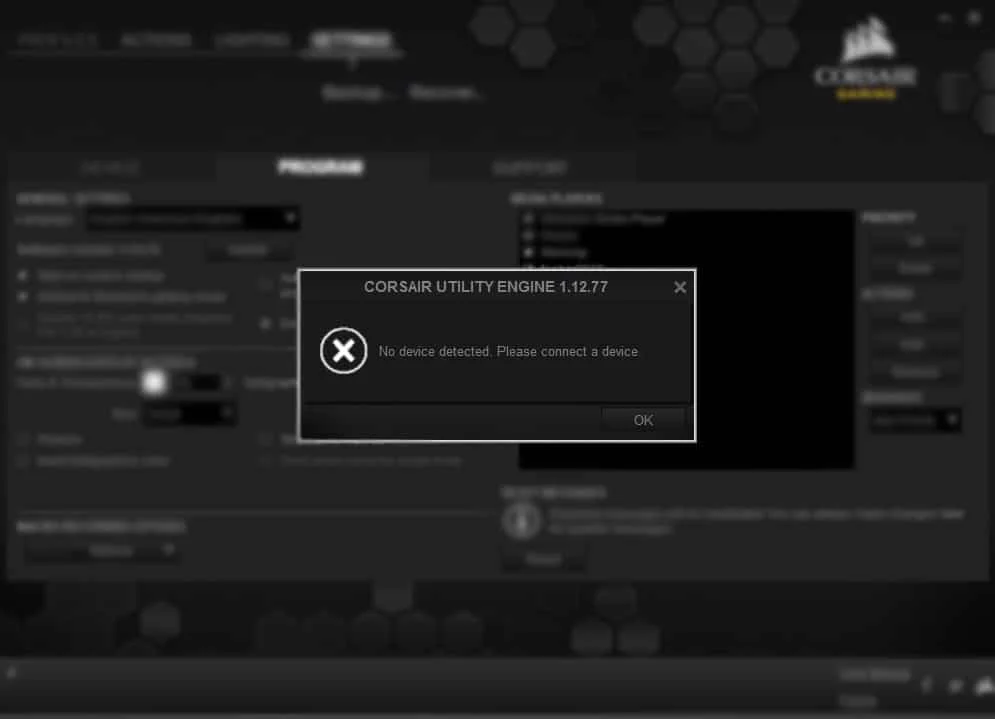
Inhalt
- So beheben Sie, dass kein iCUE-Gerät erkannt wurde
- Methode 1: Corsair Utility Engine neu starten
- Methode 2: Corsair Utility Engine neu installieren
- Methode 3: Aktualisieren Sie das Windows-Betriebssystem
- Methode 4: Deaktivieren Sie die zugehörige Hardware und Software
- Methode 5: Gerätetreiber neu installieren
- Methode 6: Erstellen Sie ein neues CUE-Profil
- Methode 7: Stellen Sie den BIOS-Schalter ein
- Methode 8: Ändern Sie die USB-Ports
- Methode 9: Hardwarekompatibilitätsprobleme beheben
- Methode 10: Firmware aktualisieren
- Methode 11: Führen Sie eine Systemwiederherstellung durch
So beheben Sie, dass kein iCUE-Gerät erkannt wurde
Viele Gründe können dem iCUE No Device Detected-Fehler zugeschrieben werden und sie würden von einem Betriebssystem zum anderen variieren. Wir haben versucht, die häufigsten Ursachen für diese Fehlermeldung aufzulisten:
- Gerätesteuerung nicht unter iCUE: Manchmal bleiben Ihre Peripheriegeräte versehentlich nicht mehr unter der Kontrolle von iCUE.
- Veraltetes CUE: Da Corsair Utility mit der neuesten Software und Hardware kompatibel ist, wird eine veraltete Version von CUE Probleme haben, reibungslos zu funktionieren. Sie müssen sicherstellen, dass alle Programme rechtzeitig aktualisiert werden, um Probleme zu vermeiden.
- BIOS-Schalter nicht in der richtigen Position: Der BIOS-Schalter wird verwendet, um in verschiedene Modi zu wechseln. Wenn sich der Schalter nicht in der gewünschten Position befindet, wird es für die Corsair Utility Engine schwierig, Ihr Gerät zu erkennen.
- Hardwareprobleme: In bestimmten Fällen ist es möglich, dass Ihr Dienstprogramm Ihre Hardware nicht unterstützt und sie überhaupt nicht erkennt.
- Fehlfunktion des USB-Anschlusses: Wenn Sie einen fehlerhaften USB-Anschluss haben, wird das angeschlossene Gerät möglicherweise nicht erkannt.
- Beschädigtes CUE-Profil: Das Corsair-Dienstprogramm steuert die Reaktion von Geräten durch verschiedene darin gespeicherte Profile. Wenn eines davon fehlerhaft oder beschädigt ist, funktioniert Ihr Gerät möglicherweise nicht richtig.
Nachdem Sie die Gründe für dieses Problem verstanden haben, können Sie jetzt mit den Lösungen fortfahren, um zu beheben, dass iCUE Geräte auf Ihrem Windows 10-Desktop/Laptop nicht erkennt.
Methode 1: Corsair Utility Engine neu starten
Um häufige Fehler und Störungen zu beseitigen, besteht eine einfache Lösung darin, Ihr Gerät wie folgt neu zu starten:
1. Schließen Sie das derzeit auf Ihrem Computer ausgeführte Corsair-Dienstprogramm .
2. Geben Sie Task-Manager in die Windows-Suchleiste ein und klicken Sie auf Öffnen , wie im Bild unten dargestellt.
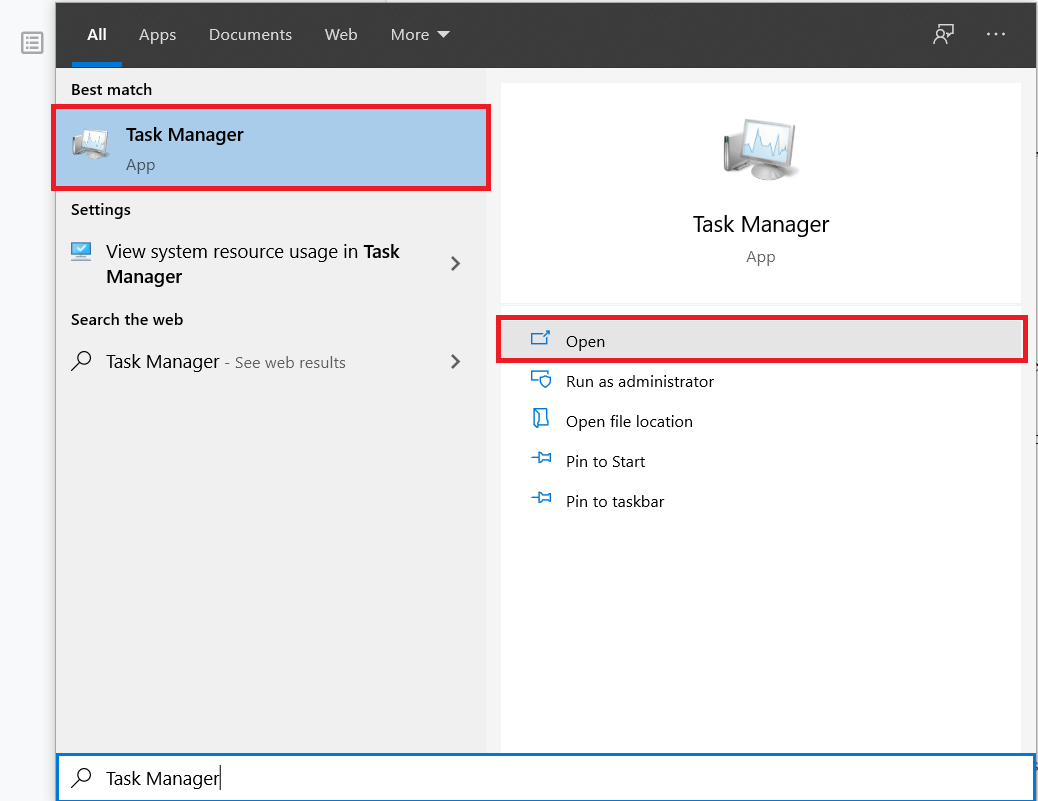
3. Suchen Sie auf der Registerkarte Prozesse nach CUE (Corsair Utility Engine).
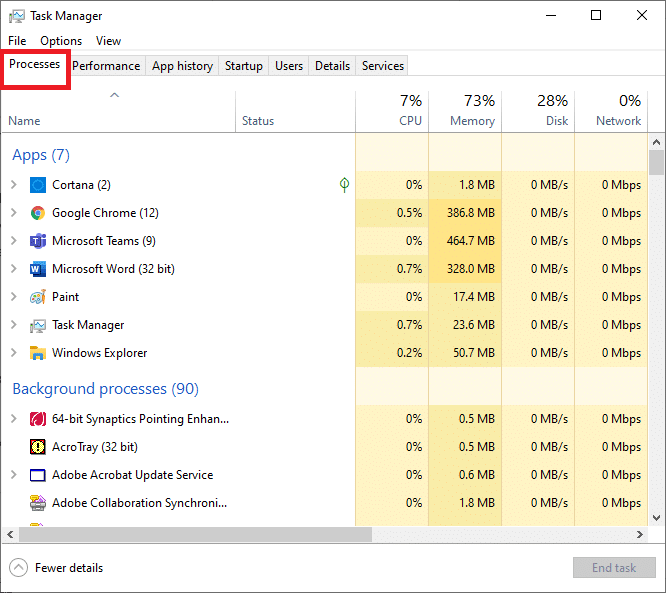
4. Klicken Sie mit der rechten Maustaste auf CUE und wählen Sie Aufgabe beenden. Wir haben diesen Schritt beispielhaft für Cortana erklärt.
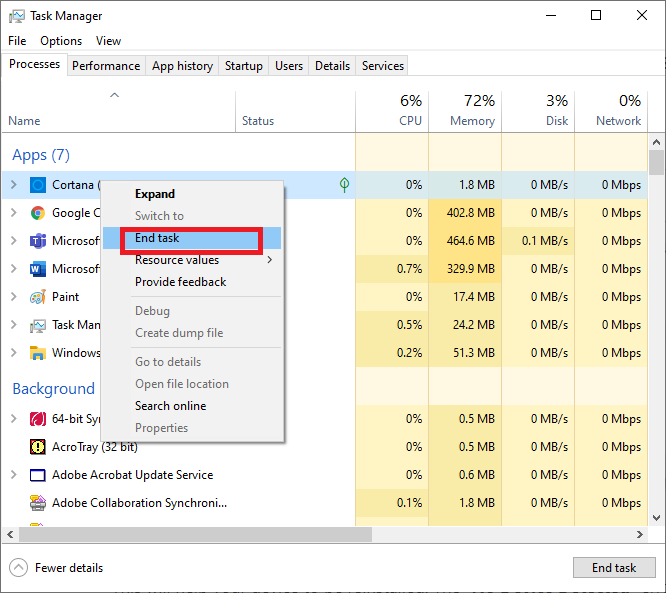
Starten Sie Ihr System neu, um zu überprüfen, ob der iCUE-Fehler "Kein Gerät erkannt" behoben wurde.
Methode 2: Corsair Utility Engine neu installieren
Da ein veralteter CUE diesen Fehler verursachen kann, sollte er durch eine Aktualisierung auf die neueste Version behoben werden. Bei dieser Methode werden wir einige Änderungen an den Registrierungswerten vornehmen und versuchen, das Problem zu beheben, dass iCUE keine Geräte erkennt.
Hinweis: Bevor Sie Änderungen am Registrierungseditor vornehmen, stellen Sie sicher, dass Sie die Einstellungen des Registrierungseditors sichern, damit Sie während des Vorgangs verlorene Daten wiederherstellen können.
1. Öffnen Sie das Dialogfeld Ausführen , indem Sie gleichzeitig die Tasten Windows + R drücken.
2. Geben Sie regedit in das Befehlsfeld Ausführen ein und klicken Sie wie abgebildet auf OK .
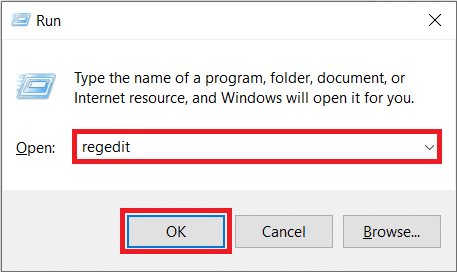
3. Navigieren Sie im Registrierungseditor zu Computer\HKEY_LOCAL_MACHINE\SOFTWARE .
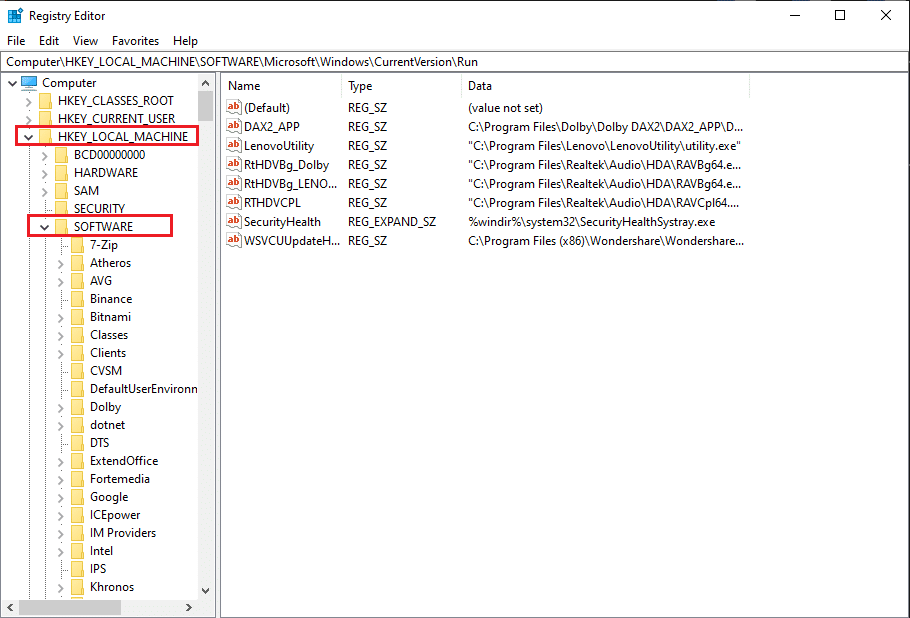
4. Klicken Sie dann auf den Corsair-Ordner und drücken Sie Löschen , um ihn aus dem System zu entfernen.
5. Starten Sie die Systemsteuerung, indem Sie wie abgebildet in der Windows-Suchleiste danach suchen.
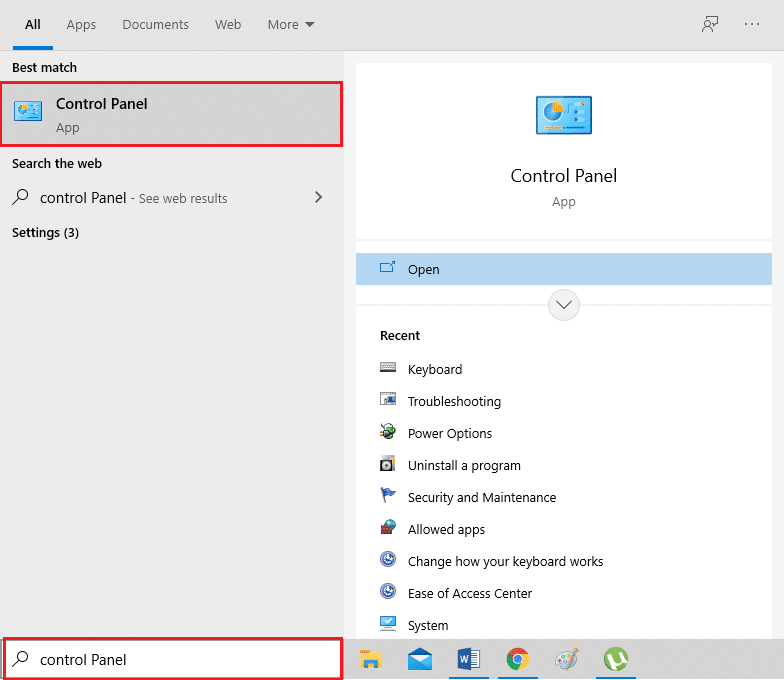
6. Wählen Sie Programme & Funktionen , wie im Bild unten hervorgehoben, nachdem Sie oben rechts auf Anzeigen nach > Große Symbole geklickt haben.
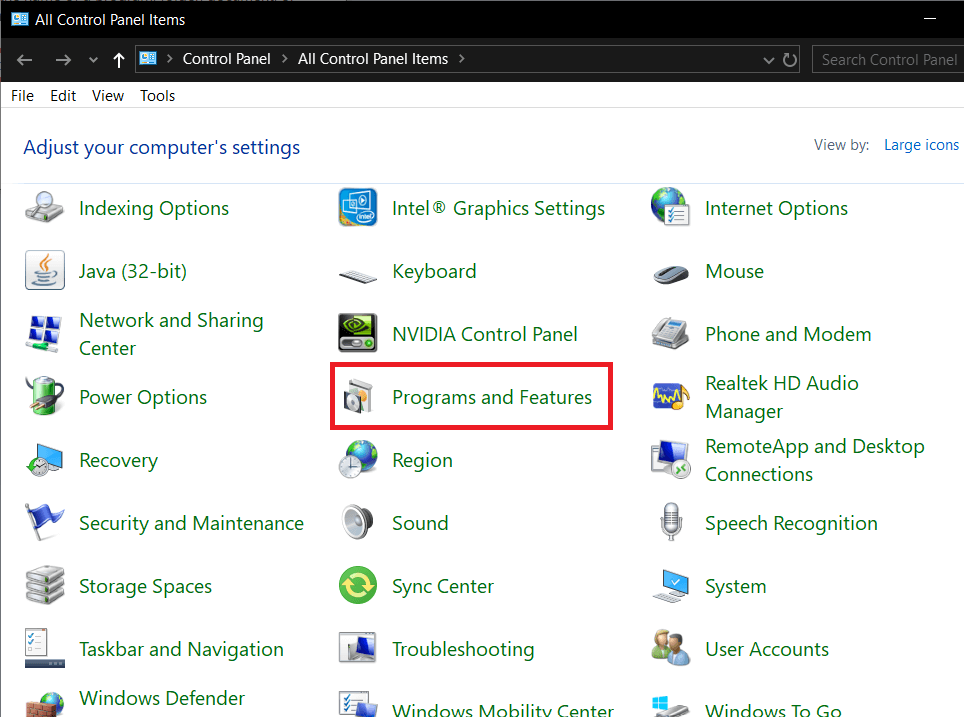
7. Klicken Sie im Fenster Programm deinstallieren oder ändern mit der rechten Maustaste auf Corsair und dann auf Deinstallieren . Nachfolgend haben wir diesen Schritt am Beispiel von Adobe Acrobat DC erklärt.
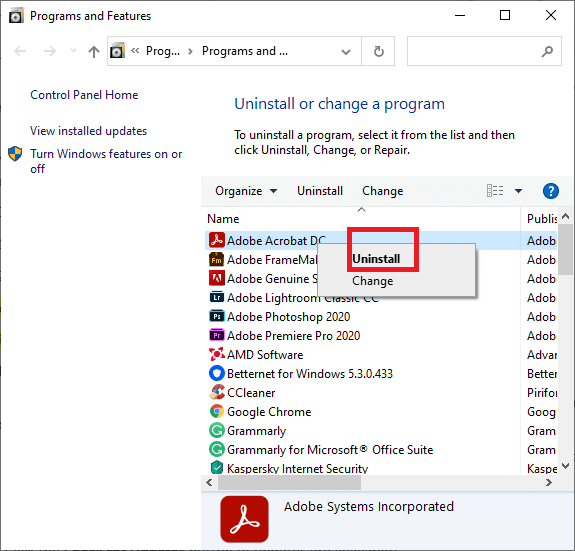
8. Starten Sie den Computer neu, um die Deinstallation von Corsair abzuschließen.
9. Besuchen Sie als Nächstes die offizielle Website von Corsair oder besuchen Sie die iCUE-Downloadseite, um die neueste Version der Corsair Utility Engine für Ihr System herunterzuladen.
10. Klicken Sie mit der rechten Maustaste auf die heruntergeladene Datei und wählen Sie Als Administrator ausführen.
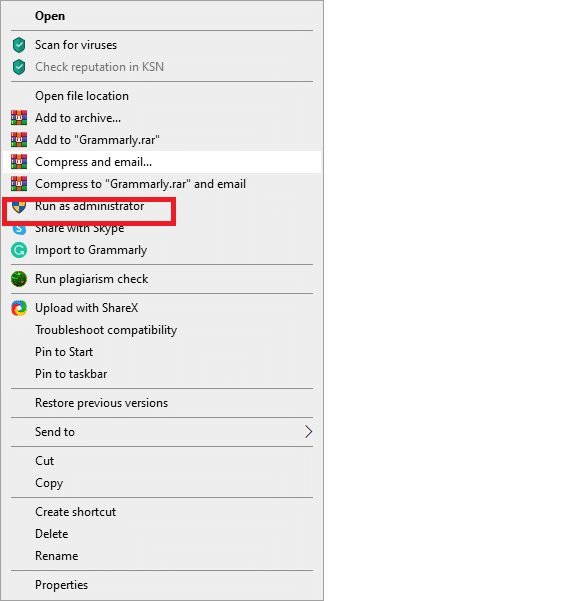
11. Installieren Sie das Programm und seine Updates und starten Sie den Computer noch einmal neu.
Der iCUE-Fehler "Kein Gerät erkannt" sollte inzwischen behoben sein. Wenn nicht, versuchen Sie den nächsten Fix.
Lesen Sie auch: Reparieren Sie HDMI No Sound in Windows 10
Methode 3: Aktualisieren Sie das Windows-Betriebssystem
So beheben Sie, dass kein Gerät in der Corsair Utility Engine (iCUE) erkannt wurde, indem Sie Ihr Windows-Betriebssystem auf die neueste Version aktualisieren:
1. Um das Einstellungsfenster zu öffnen, drücken Sie gleichzeitig die Tasten Windows + I.
2. Klicken Sie wie gezeigt auf Update & Sicherheit .
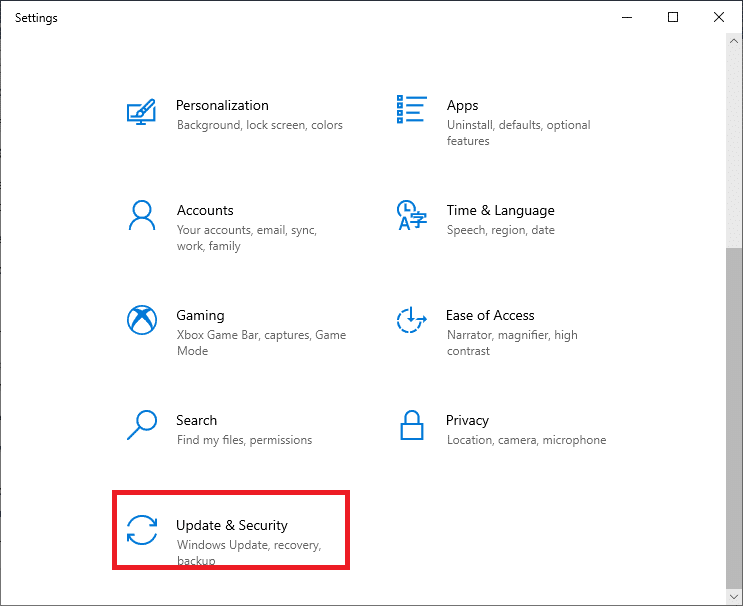
3. Klicken Sie auf die Schaltfläche Nach Updates suchen, wie im angegebenen Bild hervorgehoben.
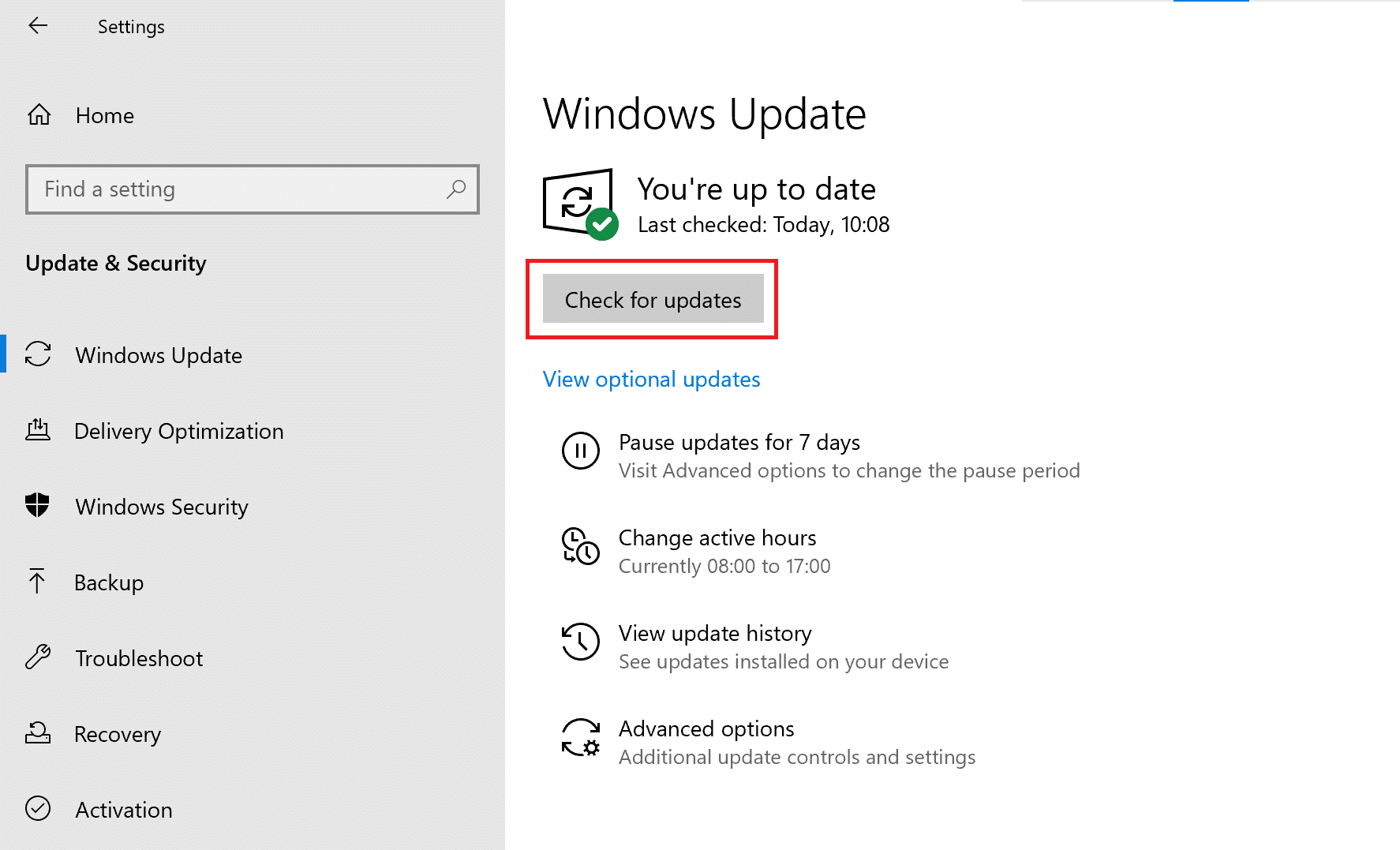
4. Wenn Windows keine neuen Updates finden kann, wird die folgende Meldung angezeigt: Sie sind auf dem neuesten Stand .
5. Wenn Updates verfügbar sind, werden diese angezeigt und Windows aktualisiert sich selbst.
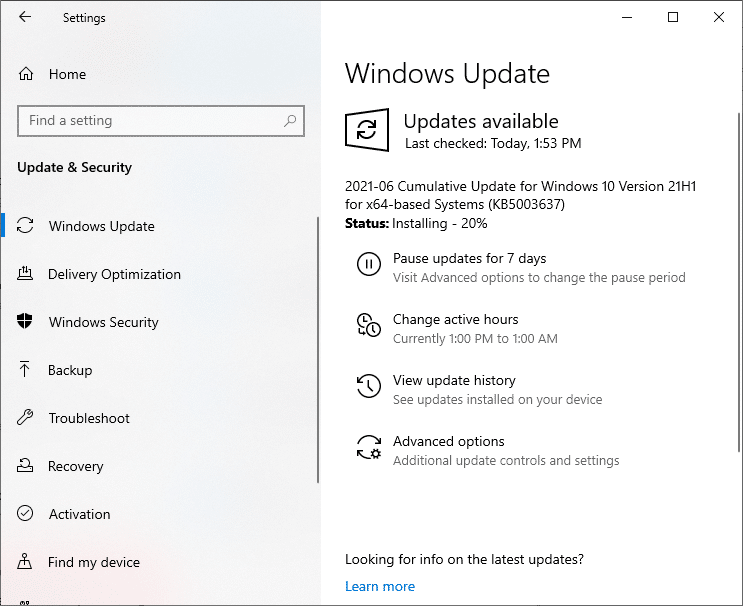
6. Starten Sie Ihren Computer neu. Starten Sie dann die Corsair Utility Engine , um zu bestätigen, dass alle Geräte erkannt werden und ordnungsgemäß funktionieren.
Methode 4: Deaktivieren Sie die zugehörige Hardware und Software
Einige Benutzer behaupteten, dass das Deaktivieren aller anderen mit Corsair und seinem iCUE verbundenen Programme zur Lösung dieses Problems beigetragen habe. Dies kann an verschiedenen Programmen von Drittanbietern liegen, die die Funktion von CUE beeinträchtigen. Führen Sie die folgenden Anweisungen aus, um dasselbe zu tun:
1. Trennen Sie die Tastatur oder andere Peripheriegeräte vom Computer.
2. Starten Sie den Geräte-Manager , indem Sie wie gezeigt in der Windows-Suchleiste danach suchen.
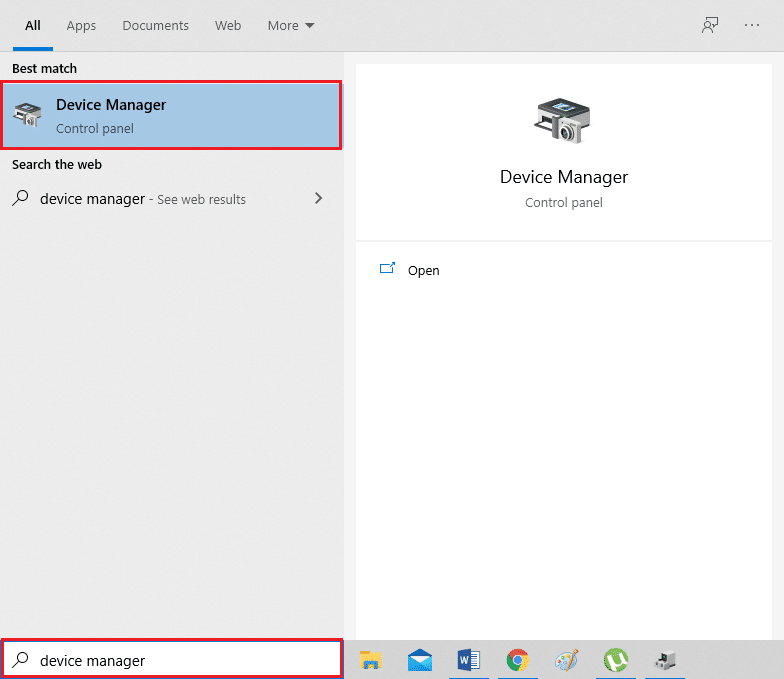
3. Klicken Sie wie abgebildet auf Ansicht > Ausgeblendete Geräte anzeigen .

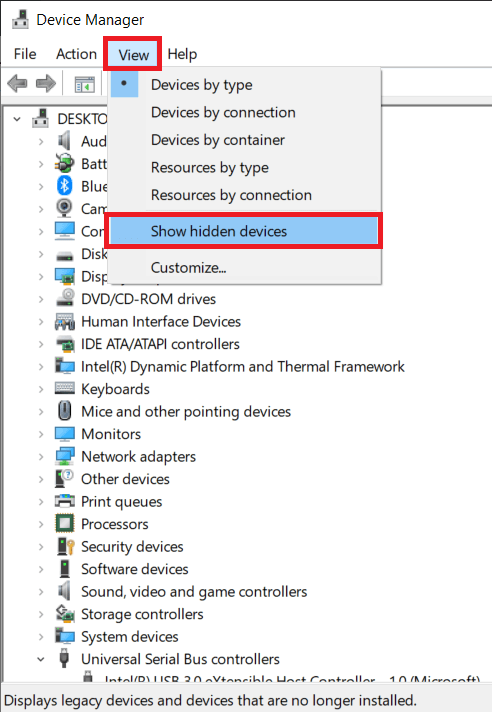
4. Erweitern Sie Tastaturen , indem Sie darauf doppelklicken.
5. Klicken Sie auf das Gerät und deinstallieren Sie es dann von hier aus.
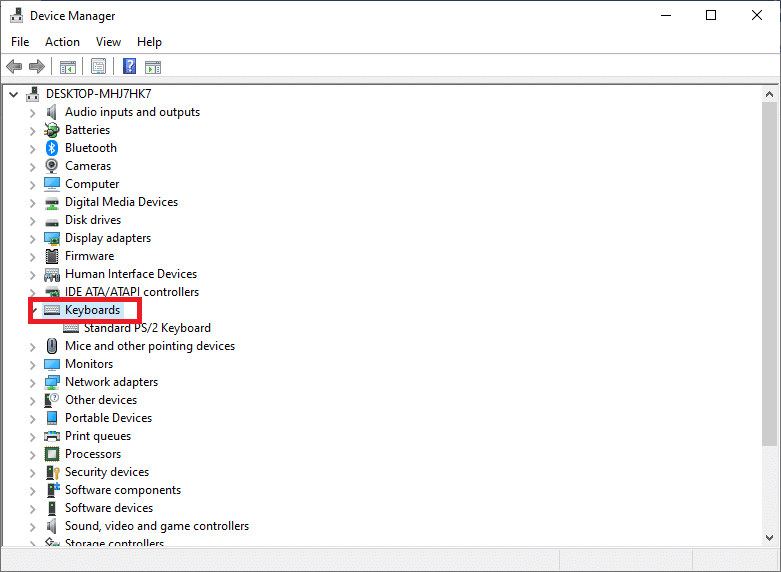
6. Wiederholen Sie dasselbe für alle zugehörigen Geräte.
Überprüfen Sie, ob Sie das Problem beheben können, dass iCUE Geräte auf Ihrem Computer nicht erkennt.
Methode 5: Gerätetreiber neu installieren
1. Starten Sie den Geräte-Manager wie zuvor beschrieben.
2. Erweitern Sie das Segment Human Interface Devices , indem Sie darauf doppelklicken.
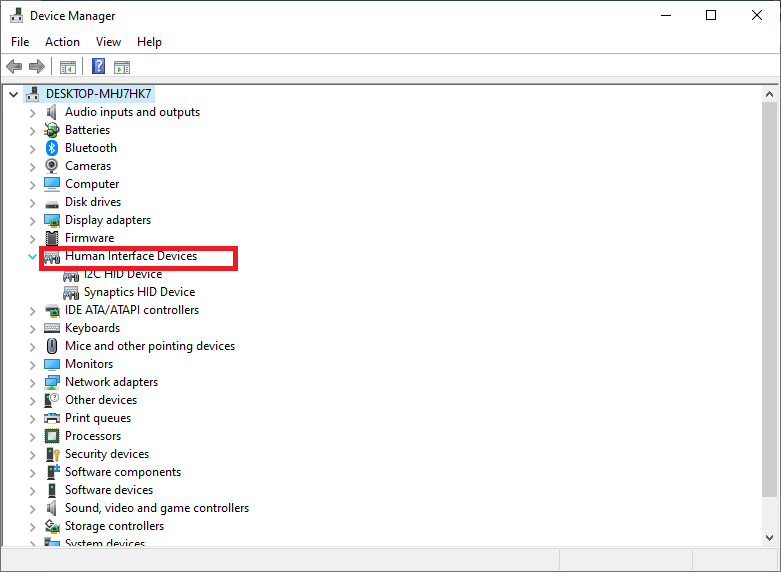
3. Klicken Sie mit der rechten Maustaste auf Corsair und klicken Sie auf Gerät deinstallieren .
4. Trennen Sie als Nächstes den Stecker vom Peripheriegerät. Warten Sie einige Sekunden und verbinden Sie es dann erneut mit Ihrem Desktop/Laptop.
5. Klicken Sie im Fenster Geräte-Manager auf Aktion und dann auf Nach geänderter Hardware suchen , wie unten hervorgehoben.
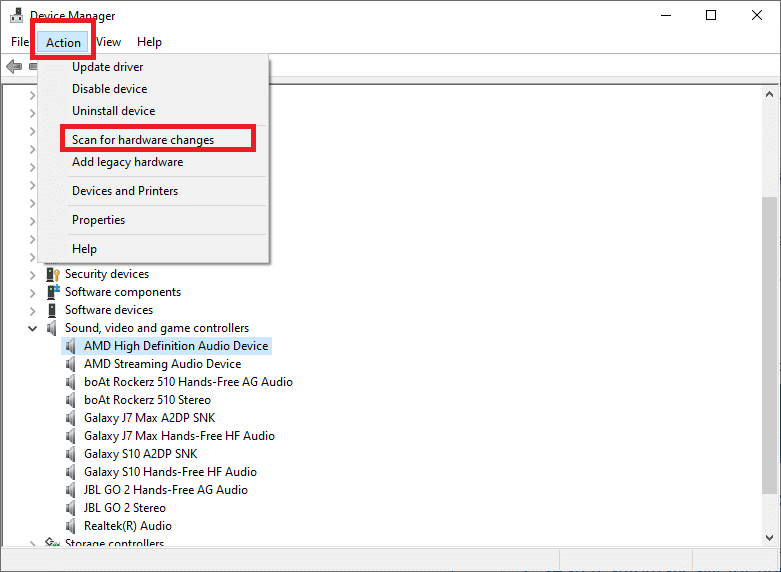
Dies hilft bei der Neuinstallation Ihres Geräts und die Corsair Utility Engine sollte jetzt frei von dem iCUE-Problem „Kein Gerät erkannt“ sein.
Lesen Sie auch: Grafikkarte in Windows 10 nicht erkannt beheben
Methode 6: Erstellen Sie ein neues CUE-Profil
Durch das Erstellen eines neuen CUE-Profils werden alle mit dem vorhandenen Profil verbundenen Störungen beseitigt und somit der iCUE-Fehler "Kein Gerät erkannt" behoben. Diese Methode wird dringend für Benutzer empfohlen, die die peripheren RGB-Farben nicht konfigurieren können.
1. Starten Sie die Corsair -App und navigieren Sie zum Startbildschirm .
2. Um ein neues Profil zu erstellen, klicken Sie auf das Symbol + (Plus) neben Profile .
3. Benennen Sie das neue Profil und klicken Sie dann auf Erstellen , um es zu erstellen.
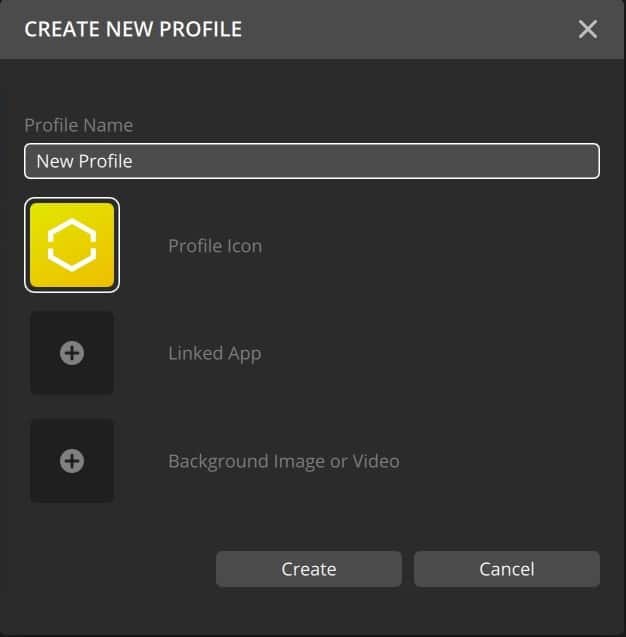
4. Klicken Sie als Nächstes mit der rechten Maustaste auf die angeschlossenen Geräte und wählen Sie Standard .
5. Speichern Sie diese Änderungen und beenden Sie iCUE.
6. Starten Sie das Programm neu und vergewissern Sie sich, dass es auf die höchste Prioritätseinstellung eingestellt ist.
Sie sollten nun zwischen den beiden hin- und herschalten, um zu überprüfen, ob die RGB-Farben im neu erstellten CUE-Profil ordnungsgemäß funktionieren.
Wenn die oben genannten Methoden diesen Fehler nicht beheben können, versuchen Sie es mit den unten aufgeführten Hardwarekorrekturen.
Methode 7: Stellen Sie den BIOS-Schalter ein
Wenn Sie eine Corsair-Tastatur besitzen, kennen Sie wahrscheinlich die mehreren BIOS-Schalter, die sich auf der Rückseite des Peripheriegeräts befinden. Mit solchen Schaltern können Sie die Tastaturkonfiguration an Ihre speziellen Bedürfnisse anpassen. Wenn der entsprechende BIOS-Schalter nicht aktiviert ist, werden die Peripheriegeräte jedoch nicht mit der Utility Engine verbunden und iCUE kann Geräteprobleme nicht erkennen. Implementieren Sie die angegebenen Schritte, um die BIOS-Schaltereinstellungen zu überprüfen und zu korrigieren:
1. Vergewissern Sie sich, dass das Peripheriegerät ordnungsgemäß mit dem entsprechenden USB-Anschluss verbunden ist .
2. Suchen Sie den BIOS-Schalter auf der Rückseite des Peripheriegeräts. Es sollte BIOS heißen . Passen Sie den Modus des Schalters an.
3. Schließen Sie das Peripheriegerät wieder an ; das CUE sollte die Tastatur jetzt erkennen.
4. Wenn das Peripheriegerät immer noch nicht gefunden wird, passen Sie den BIOS-Modus an, um dieses Problem zu beheben.
5. Ebenso können Sie es testen, indem Sie das Peripheriegerät löschen . Halten Sie nach dem Neuverdrahten des Peripheriegeräts die ESC- Taste gedrückt. Dies ist ein Hard-Reset für das Gerät und kann bei der Erkennung der Tastatur helfen.
Methode 8: Ändern Sie die USB-Ports
Die Corsair Utility Engine unterstützt jedoch vollständig USB 2.0-Ports; In einigen Fällen konnte das Dienstprogramm nur nach 3.0-Ports suchen. Es ist auch wahrscheinlich, dass der USB-Anschluss, an den Ihr Peripheriegerät angeschlossen war, nicht richtig funktioniert. Daher sollten Sie diese grundlegenden Überprüfungen durchführen:
1. Ändern Sie den Anschluss , an den das Peripheriegerät angeschlossen ist.

2. Wenn Sie die Anschlüsse an der Vorderseite angeschlossen haben, verwenden Sie stattdessen die Anschlüsse auf der Rückseite Ihres PC-Monitors oder der CPU.
3. Wechseln Sie die USB-Ports vom 3.0- zum 2.0-Port oder umgekehrt.
Lesen Sie auch: Beheben Sie den Fehler „Treiber für Bluetooth-Peripheriegerät nicht gefunden“.
Methode 9: Hardwarekompatibilitätsprobleme beheben
Wenn das Peripheriegerät die iCUE-App nicht akzeptiert, kann es in keiner Weise verknüpft werden. Wir sind auf mehrere Benutzer gestoßen, die glaubten, dass ihre Peripheriegeräte RGB-Farben unterstützten; obwohl es tatsächlich nur statische oder vordefinierte Farben unterstützte. Daher empfehlen wir:
- Suchen Sie nach der Verpackungs- oder Modellnummer Ihres Peripheriegeräts und konsultieren Sie die offizielle Website von Corsair für die Liste der kompatiblen Geräte.
- Besuchen Sie die Corsair-Hilfe, um Support und Anleitungen für seine Geräte zu erhalten.
Wenn Sie Ihr Gerät trotz allem nicht mit Ihrem Computer verbinden können, sollten Sie die fehlerhafte Hardware ersetzen.
Methode 10: Firmware aktualisieren
Das Aktualisieren der Firmware auf Ihrem Computer hilft, seine Leistung zu verbessern und CUE-Fehler zu beheben. Bevor Sie jedoch fortfahren, führen Sie diese Überprüfungen durch:
- Stellen Sie sicher, dass Sie über eine stabile Internetverbindung verfügen.
- Das Gerät, das Updates benötigt, ist mit Ihrem PC verbunden.
- CUE sollte verwendet werden, um die Firmware zu aktualisieren.
1. Starten Sie Corsair Utility Engine und wählen Sie Einstellungen .
2. Wählen Sie das zu aktualisierende Gerät aus.
3. Aktivieren Sie die Option Update erzwingen , um die gewünschte Firmware zu aktualisieren.
4. Klicken Sie abschließend auf die Schaltfläche Aktualisieren in der unteren rechten Ecke des Bildschirms.
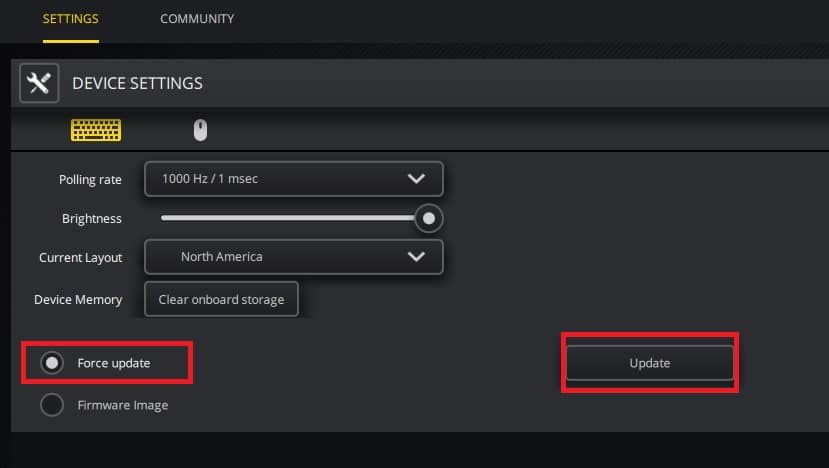
Methode 11: Führen Sie eine Systemwiederherstellung durch
Bestimmte unerwünschte Probleme, wie z. B. verlorene Audiodaten, treten nach dem Upgrade der Corsair Utility Engine auf. Wenn die Deinstallation von CUE die Aktualisierungsfehler nicht behebt, kann eine Systemwiederherstellung durchgeführt werden. Die Systemwiederherstellung stellt das System auf ein vorheriges Update zurück, wodurch das iCUE-Problem „Kein Gerät erkannt“ behoben werden sollte.
- Lesen Sie unseren Artikel zur Verwendung der Systemwiederherstellung mithilfe unserer Schritt-für-Schritt-Anleitung.
- Aktualisieren Sie die Corsair Utility Engine, nachdem Sie das Gerät auf eine frühere Version zurückgesetzt haben.
Häufig gestellte Fragen (FAQ)
Q1. Warum erkennt das iCUE keine Geräte?
Es kann viele Gründe dafür geben, dass Ihr iCUE Geräte nicht erkennt. Kurz gesagt, einige von ihnen können sein:
- Hardwareprobleme.
- BIOS-Schalter ist nicht in der gewünschten Position.
- Fehlerhafter oder inkompatibler USB-Anschluss.
- Veraltete Versionen von iCUE oder Windows OS oder beiden.
Lesen Sie diesen Artikel, um umfassendere Informationen zu den Ursachen und Möglichkeiten zur Behebung des Problems zu erhalten.
Q2. Wie behebe ich, dass kein Gerät in iCUE erkannt wurde?
Nun, es gibt viele Schritte, die Sie unternehmen können, um Fehler zu beheben, die darauf zurückzuführen sind, dass kein Gerät in iCUE erkannt wurde. Es ist von Betriebssystem zu Betriebssystem unterschiedlich und auch, mit welcher Art von Problem der Benutzer konfrontiert ist. Wir haben eine detaillierte Liste mit 11 Methoden zusammengestellt, um das Problem zu lösen, dass iCUE Geräte nicht erkennt.
Q3. Wie wird meine Corsair Utility Engine aktualisiert?
Sie können entweder die Corsair-Website besuchen oder die Corsair-Utility-Engine manuell herunterladen. Die Aktualisierung von CUE beinhaltet die Aktualisierung aller Firmware-Systeme, die CUE unterstützen.
1. Öffnen Sie das CUE und gehen Sie zum Einstellungsmenü .
2. Um ein Gerät zu aktualisieren, klicken Sie auf die Download -Schaltfläche für dieses Gerät.
3. Durch Auswählen von Update > CUE wird das Dienstprogramm automatisch aktualisiert, sodass Sie den gesamten Funktionsumfang nutzen können.
Q4 . Wie ist die Corsair Utility Engine definiert?
Corsair Utility Engine oder CUE ist ein ausgeklügeltes Softwarepaket, das Peripheriegeräte verwaltet und deren Funktionalität verbessert. CUE überwacht alles von der Tastatur bis zum Mauspad, also ob die Firmware aktualisiert werden muss. Um mehr über CUE zu erfahren, können Sie die offizielle Website besuchen.
Empfohlen:
- Dateisystemfehler mit Check Disk Utility (CHKDSK) beheben
- Beheben Sie das Beenden der Unreal Engine, weil das D3D-Gerät verloren gegangen ist
- So beheben Sie, dass das Kindle-Buch nicht heruntergeladen wird
- So nehmen Sie Discord-Audio auf
Core Engine Utility ist eine der größten Innovationen für moderne Gamer. Wir hoffen, dass diese Anleitung hilfreich war und Sie den Fehler „iCUE erkennt keine Geräte“ in der Corsair Utility Engine beheben konnten . Lassen Sie uns wissen, welche Methode für Sie am besten funktioniert hat. Wenn Sie Fragen oder Kommentare zu diesem Artikel haben, können Sie diese gerne im Kommentarbereich hinterlassen.
